
- •Введение
- •Лабораторная работа 1. Определение характеристик ПК
- •Лабораторная работа 2. Системы счисления
- •2.1. Генерация чисел для конвертирования
- •2.3. Двоичная запись
- •2.4. Логические операции над двоичными числами
- •2.5. Восьмеричная запись
- •2.6. Шестнадцатеричная запись
- •2.7. Троичная запись
- •Лабораторная работа 3. Исследование работы операционной системы Microsoft Windows
- •3.1. Проводник Windows, как средство управления файлами
- •3.1.1. Режимы отображения файлов и панелей
- •3.1.2. Просмотр параметров безопасности файлов и папок
- •3.1.3. Ассоциация типов файлов
- •3.1.4. Настройки корзины
- •3.2. Управление задачами
- •3.3. Системный журнал
- •3.4. Переменные окружения
- •3.5. Реестр
- •3.6. Служебные инструменты
- •3.6.1. Штатные инструменты
- •3.6.2. Полезные инструменты различных производителей
- •3.7. Получение снимков окна
- •Лабораторная работа 4. Команды консоли, сценарии
- •4.1. Консоль. Команды и их параметры
- •4.1.1. Загрузка и использование консоли, переключение режимов отображения
- •4.1.2. Получение справки о командах. Параметры команд
- •4.1.3. Системные устройства
- •4.1.4. Команды управления файлами и папками. Абсолютный и относительный путь
- •4.1.5. Маска имени
- •4.1.6. Ассоциация типов файлов командой консоли
- •4.1.7. Операторы использования потоков (создания конвейеров) ввода-вывода и объединения команд*
- •4.1.8. Файловые потоки NTFS*
- •4.2. Сценарии (командные или пакетные файлы)
- •4.3. Сценарии VBS
- •Лабораторная работа 5. Файловые менеджеры, архиваторы, антивирусы
- •5.1. Файловые менеджеры
- •5.1.1. Знакомство с файловыми менеджерами
- •5.1.2. Маски имён документов, группы типов файлов, запуск команд, ассоциации
- •5.1.3. Поиск файлов и папок
- •5.1.4. Управление файловыми операциями с помощью «горячих» клавиш
- •5.1.5. Построение структуры папок и файлов
- •5.1.6. Использование функций просмотра
- •5.1.7. Связи объектов NTFS
- •5.1.8. Подключаемые модули
- •5.2. Архиваторы
- •5.2.1. Знакомство с интерфейсом архиватора
- •5.2.2. Создание архива консольными командами архиватора
- •5.2.3. Создание архива встроенным системным архиватором ZIP
- •5.2.4. Создание архива с помощью оконных архиваторов
- •5.2.5. Сравнение степени сжатия для различных типов файлов и режимов сжатия
- •5.2.6. Создание самораспаковывающегося архива
- •5.2.7. Распаковка архивов архиваторами и файловым менеджером
- •5.2.8. Создание пакета установки на основе самораспаковывающегося архива
- •5.3. Антивирусы
- •Лабораторная работа 6. Сеть
- •6.1. Свойства сетевого соединения
- •6.1.1. Определение характеристик сетевых интерфейсов с помощью оконных инструментов
- •6.1.2. Определение характеристик сетевых интерфейсов с помощью консольных инструментов
- •6.2. Сетевые инструменты
- •6.3. Операции над IPv4-адресом
- •6.3.1. Определение адреса подсети и номера компьютера
- •6.3.2. Использование IP-адреса в различных формах
- •6.4. Сервисы сети интернет
- •6.4.1. Локальные ресурсы
- •6.4.2. Поисковые машины
- •6.4.3. Каталоги
- •6.4.4. Энциклопедии и справочники
- •6.4.5. Подключение к FTP-серверу
- •Лабораторная работа 7. Виртуальные машины
- •7.1. Подготовка к работе
- •7.2. Запуск Linux в качестве гостевой системы
- •7.3. Запуск Microsoft Windows XP в качестве гостевой системы
- •7.4. Подключение внешних ресурсов
- •7.5. Создание снимков виртуальной машины
- •7.6. Исследование сетевых настроек виртуальной машины Windows XP
- •7.7. Консольные команды управления ВМ
- •Лабораторная работа 8. Текстовый редактор. Основные операции с текстом
- •8.1. Папки пользователя для хранения документов
- •8.2. Шрифты
- •8.3. Microsoft Word
- •8.3.1. Интерфейс
- •8.3.2. Сочетания клавиш
- •8.3.3. Новый формат документов
- •8.3.4. Режимы просмотра документа
- •8.3.5. Настройка интерфейса и параметров документа
- •8.3.6. Создание титульной страницы
- •8.3.7. Создание титульной страницы из шаблона
- •8.3.8. Создание и настройка стилей документа
- •8.3.9. Вставка специальных символов
- •8.3.10. Создание списков
- •8.3.11. Работа с таблицами, составление расписания занятий
- •8.3.12. Создание документов с рисунками
- •8.4. LibreOffice Writer
- •8.4.1. Интерфейс
- •8.4.2. Настройка параметров документа
- •8.4.3. Сочетания клавиш
- •8.4.4. Формат документов
- •8.4.5. Создание титульной страницы
- •8.4.6. Создание титульной страницы из шаблона
- •8.4.7. Создание и настройка стилей документа
- •8.4.8. Вставка специальных символов
- •8.4.9. Создание списков
- •8.4.10. Работа с таблицами, составление расписания занятий
- •8.4.11. Создание документов с рисунками
- •Лабораторная работа 9. Текстовый редактор. Вставка формул. Элементы автоматизации
- •9.1. Подготовка к набору технического документа
- •9.2. Набор технического документа
- •9.3. Вставка математических формул
- •9.3.1. Редактор формул MathType для Microsoft Word
- •9.3.2. Встроенный редактор формул Microsoft Word
- •9.3.3. Редактор формул LibreOffice Math
- •9.4. Вставка химических формул
- •9.5. Средства автоматизации и вёрстки MS Word
- •9.5.1. Вставка надписей
- •9.5.2. Нумерация страниц
- •9.5.3. Использование сноски
- •9.5.4. Вставка ссылок на литературные источники
- •9.5.5. Нумерация объектов
- •9.5.6. Построение оглавления
- •9.5.7. Выбор языка для автоматической коррекции текста
- •9.5.8. Ошибки правописания
- •9.5.9. Автозамена
- •9.5.10. Создание календаря
- •9.5.11. Создание рекламного буклета
- •9.5.12. Вставка большой иллюстрации или схемы
- •9.5.13. Разделы
- •9.5.14. Вставка программы VBA, запись и исполнение макросов
- •9.5.15. Программа VBA выравнивание объектов в строке по вертикали
- •9.6. Средства автоматизации и вёрстки LiO Writer
- •9.6.1. Вставка врезки
- •9.6.2. Разрывы текста, разделы
- •9.6.3. Поля, нумерация объектов
- •9.6.4. Нумерация страниц
- •9.6.5. Cноски и примечания
- •9.6.6. Вставка ссылок на литературные источники
- •9.6.7. Построение оглавления
- •9.6.8. Выбор языка для автоматической коррекции текста
- •9.6.9. Ошибки правописания
- •9.6.10. Автозамена и автотекст
- •9.6.11. Создание рекламного буклета
- •9.6.12. Вставка большой иллюстрации или схемы
- •9.6.13. Запись и исполнение макросов
- •9.6.14. Проверка межплатформенной совместимости
- •9.7. Печать брошюры
- •Лабораторная работа 10. Электронные таблицы
- •10.1. Microsoft Excel
- •10.1.1. Интерфейс программы, адресация ячеек
- •10.1.2. Запись данных и формул, адресация, форматирование
- •10.1.3. Примечания
- •10.1.4. Сложные формулы, функции, диапазоны ячеек
- •10.1.5. Фильтрация данных
- •10.1.6. Графическое представление данных
- •10.1.7. Подбор параметра
- •10.2. LibreOffice Calc
- •10.2.1. Интерфейс программы, адресация ячеек
- •10.2.2. Запись данных и формул, адресация, форматирование
- •10.2.3. Примечания
- •10.2.4. Сложные формулы, функции, диапазоны ячеек
- •10.2.5. Фильтрация данных
- •10.2.6. Графическое представление данных
- •10.2.7. Подбор параметра
- •Лабораторная работа 11. Основные операции в пакете инженерных вычислений
- •11.1. PTC Mathcad
- •11.1.1. Интерфейс Mathcad
- •11.1.2. Операции с блоками, имена переменных, формат вывода
- •11.1.3. Единицы измерения
- •11.1.4. Дискретные переменные, массивы
- •11.1.5. Файлы данных
- •11.1.6. Функции
- •11.1.7. Графики
- •11.2. SMath Studio
- •11.2.1. Интерфейс SMath Studio
- •11.2.2. Редактирование
- •11.2.3. Идентификаторы, формат вывода
- •11.2.4. Оптимизация вычислений
- •11.2.5. Функции
- •11.2.6. Единицы измерения
- •11.2.7. Дискретные переменные, массивы
- •11.2.8. Файлы данных
- •11.2.9. Графики
- •Лабораторная работа 12. Инженерные вычисления
- •12.1. PTC Mathcad
- •12.1.1. Поиск корней
- •12.1.2. Решение систем уравнений
- •Системы линейных алгебраических уравнений
- •Использование блока Given/Find для решения систем уравнений
- •12.1.3. Символьные вычисления
- •Оптимизация вычислений
- •Аналитические преобразования
- •Символьные преобразования с ключевым словом
- •Тандемы операторов
- •Поиск экстремума
- •12.1.4. Условный оператор
- •12.1.5. Программирование
- •12.1.6. Компоненты
- •Вставка рисунка
- •Вставка таблицы
- •Использование элементов управления
- •12.1.7. Решение технических задач
- •Решение обратной задачи с использованием функции root()
- •12.2. SMath Studio
- •12.2.1. Поиск корней
- •12.2.2. Решение систем уравнений, функция roots( )
- •12.2.3. Символьные вычисления
- •12.2.4. Строковые операции
- •12.2.5. Программирование
- •12.2.6. Поиск экстремума
- •12.2.7. Вставка рисунка
- •12.2.8. Решение технических задач
- •Решение обратной задачи с использованием функции solve()
- •Лабораторная работа 13. Схемы и презентации
- •13.1. Построение схем в Microsoft Visio
- •13.1.2. Операции с фигурами
- •13.1.3. Соединительные линии
- •13.1.4. Вставка текста
- •13.1.5. Вставка графических элементов
- •13.1.6. Вставка диаграмм
- •13.1.7. Слои
- •13.1.8. Построение блок-схемы алгоритма программы
- •13.1.9. Составление плана помещения
- •13.1.10. Построение технологической схемы
- •13.1.11. Построение электротехнической схемы
- •13.1.12. Создание собственных фигур
- •13.2. Создание схем в LibreOffice Draw
- •13.3. Создание презентаций
- •13.3.1. Microsoft PowerPoint
- •13.3.2. LibreOffice Impress
- •Лабораторная работа 14. Графика. Машинная обработка текстов и изображений
- •14.1. Растровая графика. Обработка фотографий. GIMP
- •14.2. Векторная графика. Inkscape
- •14.2.1. Создание визитной карточки
- •14.2.2. Создание схем
- •14.2.3. Абстракции
- •14.2.4. Создание этикетки
- •14.2.5. Создание календаря
- •14.3. Программы синтеза изображений. Фоторобот
- •14.4. Сканирование
- •14.4.1. Сканирование фотографий
- •14.4.2. Сканирование и векторизация чертежей
- •14.4.3. Сканирование и распознавание текста
- •14.5. Автоматический перевод текста
- •Лабораторная работа 15. 3D графика и мультимедиа
- •15.1. Характеристики медиафайлов
- •15.1.1. Основные характеристики
- •15.1.2. Определение характеристик с помощью MediaInfo
- •15.2. Преобразование файлов в другой формат
- •15.2.1. Кодирование аудио
- •15.2.2. Кодирование видео
- •Литература

или right используется оператор none для отключения вывода пары. Если нужно вставить обычную скобку в виде простого символа, перед её именем ставится обратная наклонная черта \, или скобка помещается в двойные кавычки (их вид может отличаться). Пример: left lbrace stack
a
{a#b} right none даст . Оператор size также действует и на скобки: size
b
*2 \lbrace создаст открывающую фигурную немасштабируемую скобку двойного размера в виде отдельного символа, которая не требует пары.
Редактор Writer имеет альтернативный способ размещения формул кроме использования стиля – в базу автотекста внесена команда FN, для использования которой необходимо набрать в тексте ключевое сочетание fn и нажать F3. Ключевое сочетание заменяется таблицей из двух горизонтальных ячеек с неотображаемыми рамками. У левой большой ячейки выключено выравнивание по центру, у правой малой – по правому краю. В большой ячейке располагается пример формулы E = mc2, в правой – поле автоматической нумерации формул, на номер которого можно ссылаться в документе (Вставка/Перекрёстная ссылка).
Самостоятельно наберите остальные формулы задания.
Для создания рамки вокруг последней формулы, выйдите из редактора Math, выделите формулу (при этом вместо панели Форматирование отображается панель OLE-объект), нажмите кнопку
Границы панели OLE-объект и в списке выберите Все границы.
9.4. ВСТАВКА ХИМИЧЕСКИХ ФОРМУЛ
Второе задание содержит химические формулы. В качестве редактора используется Accelrys Symyx Draw80.
Вам предстоит набрать следующий лист задания.
80 Бесплатный для академического использования редактор, который переименовывался по мере укрупнений и слияний фирм-владельцев. Этот редактор был известен под названиями: ISIS Draw, MDL ISIS Draw, Symyx Draw, Accelrys Draw. Домашняя страница (на момент написания этого руководства): http://accelrys.com/
173
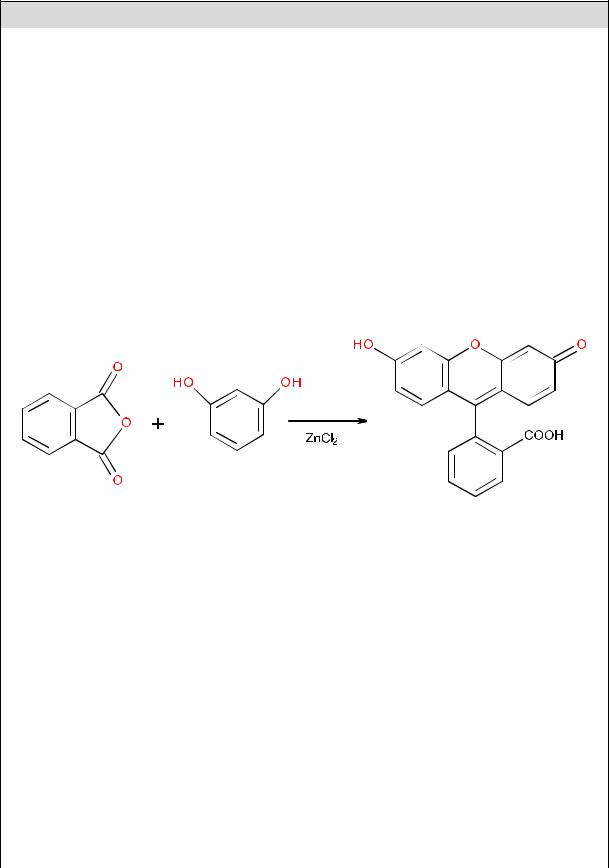
Второй лист задания
2. ХИМИЯ
2.1. Флуоресцеин
Флуоресцеин (диоксифлуоран) – органическое соединение, флуоресцентный краситель [2].
Свойства: Жёлтые кристаллы, плохо растворимые в воде, лучше – в спирте и водных щелочах, температура плавления 314—316°C (с разложением). В водных растворах существует в виде смеси (1:1) бензоидной и хиноидной форм и обладает сильной жёлто-зелёной флуоресценцией (отсюда и название).
Получают флуоресцеин конденсацией фталевого ангидрида с резорцином:
2
Флуоресцеин относится к группе триарилметановых (ксантеновых) красителей; окрашивает в жёлтый цвет шёлк и шерсть. Однако в текстильной промышленности его не применяют вследствие малой прочности выкрасок. Флуоресцеин используют для изучения путей следования подземных вод, его динатриевую соль (уранин) – как компонент флуоресцирующих составов. Флуоресцеин широко используется для подкрашивания шампуней, пен и солей для ванн, воды в аквариумах и водоёмах, других декоративных целей. Часто его вшивают в ткань спасательных жилетов – при попадании такого жилета в воду образуется огромное ярко-зелёное пятно, хорошо различимое с самолёта. В аналитической химии флуоресцеин используется в качестве люминесцентного кислотно-основного индикатора (интервал перехода – 4,0-5,0) [3]. В биохимии и молекулярной биологии изотиоцианатные производные флуоресцеина (англ. FITC, Fluorescein Isothyocyanate) – в качестве биоло-
174
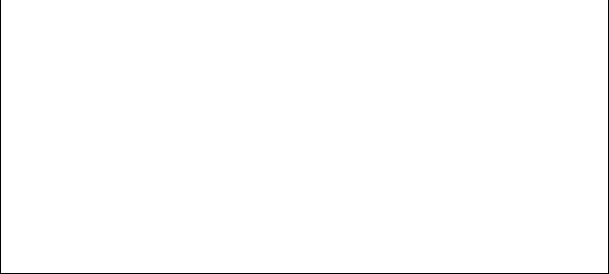
гических красок для определения антигенов и антител. Практическое значение имеют также некоторые галогензамещённые флуоресцеина, например эозины.
Флуоресцеин используют в тепловых сетях для обнаружения утечек.
2.2. Эозин
Эозин – краситель, растворимый в воде, получают действием брома на флуоресцеин. Интенсивно-розового цвета. Применяют в качестве копировальных карандашей, губной помады, для сенсибилизации фотоматериалов, как индикатор в аналитической химии, как гистологический краситель (окрашивает белки в розовый цвет).
Сначала наберите текст. Оставьте пустые строки для формул. Используйте стили для форматирования. Применение стиля Заголовок 1 автоматически перенесёт строку заголовка на новую страницу.
Для набора химического уравнения загрузите программу Symyx Draw. На панели инструментов нажмите кнопку с изображением структуры бензола (при поднесении курсора к кнопкам, появляется подсказка), нажмите мышью в области редактирования – изображение структуры будет помещено в редактор. Для создания связей используйте инструмент Bond Tool, у него есть дополнительная панель, где можно выбрать тип связи. Если в соединении указан неверный тип связи, выберите на панели нужный и нажмите на связь в формуле, она будет заменена новой. По умолчанию каждому узлу связи соответствует атом углерода, атомы водорода не показываются, их количество вычисляется из свободных связей углерода (углерод четырёхвалентен, водород – одновалентен). Для вставки атома, отличного от водорода и углерода на панели выбирается инструмент Atom Toolbar. Он открывает панель со списком атомов. Выберите соответствующий атом, поднесите курсор мыши к узлу (при этом появляется прямоугольник позиции узла), нажмите левой кнопкой мыши, атом углерода будет заменён на требуемый. Для ввода радикала, например гидроксильного –OH или кислотного –COOH, используйте инструмент Atom Tool, который находится совместно с инструментом Atom Toolbar, и может быть выбран с помощью стрелки справа. Этот инструмент позволяет вводить несколько атомов, причем при наличии индексов, они размещаются в подстрочное положение авто-
175
